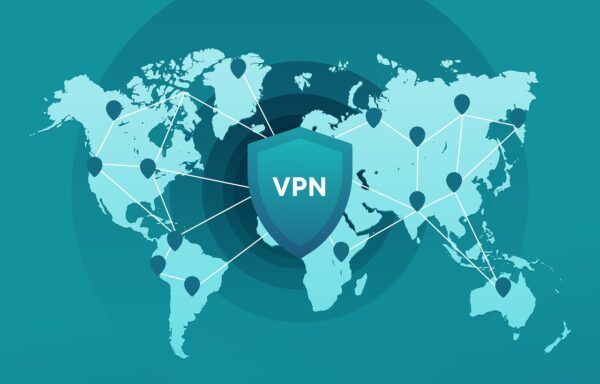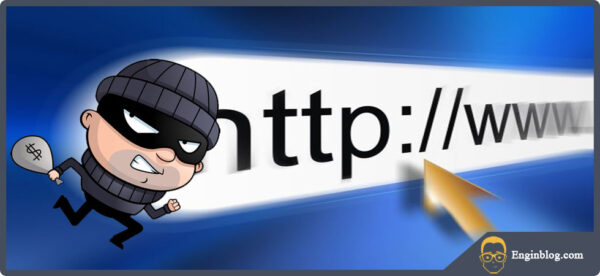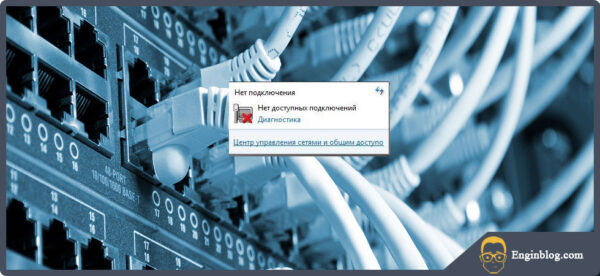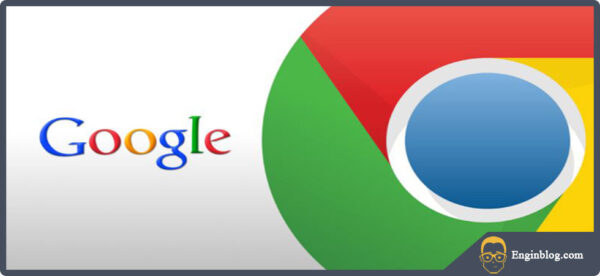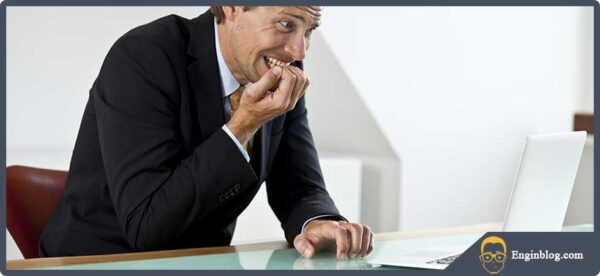Для того чтобы записать windows 7 на флешку, нам потребуется всего три вещи это:
- Пустая флешка размером не меньше 8 Гб
- Образ windows 7
- Программа для записи на флешку (WinSetup, Rufus)
Большинство людей уже знают как записать windows 7 на флешку через ultraiso или же хотят узнать как пользоваться данной утилитой. Я же считаю что ultraiso порядком устарела и уступает по скорости и простате таким программам как: WinSetup и Rufus, где можно записать флешку за пару минут. В данной статье мы будем использовать программу Rufus.
Я уверен что вопросов с флешкой у вас возникнуть не должно( а если все же возникли пишите в комментарии) Рассмотрим два следующих пункта.
Как правильно подобрать образ windows 7
- Какая лучше
- Возможные проблемы
- Где скачать
Первым делом стоит понимать, чтобы система была хорошей и стабильной, она должна быть совместима с вашим железом. Хочу сказать что, не нужно ставить x32 на сильное железо и x64 на слабое. Для того чтобы определиться какая система вам нужна, достаточно открыть параметры ПК или ноутбука и посмотреть параметры. Чтобы это сделать вам нужно зайти в «Мой компьютер» клацнуть правой кнопкой мышки по свободной области, выбрать «Свойство» (так же вы можете вбить в поиск windows «Система» нажать Enter) вы должны будете увидеть вот такое окошко:
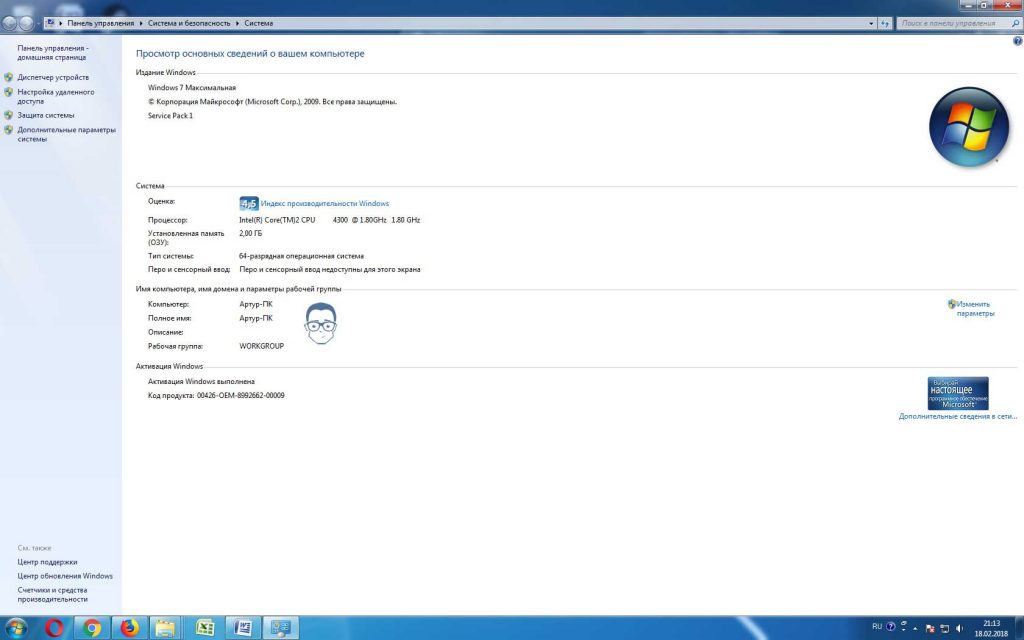
В нем нам нужны параметры процессора и оперативной памяти. Если у вас процессор ниже чем 1.8 Гц и оперативная память 2ГБ и меньше то вам нужно ставить Windows x32(86). Если же больше то ставьте Windows x64. Это технические рекомендации их желательно придерживаться. Хотя из опыта могу сказать что x64 на слабом железе не сильно уж и уступает x32(86). Но для эффективной, быстрой работы, желательно исполнять технические рекомендации.
Возможные проблемы
Важно!!! После переустановки системы могут возникнуть непредвиденные трудности. Например: У вас стаяла Windows 7 x64 она работала не так быстро как вам хотелось, вы убедились что у вас слабое железо и приняли решения поставить Windows 7 x32(86). После переустановки вы запускаете программу, но она вам выдает ошибку характера не совместимости разрядностей. Т.е. программа предназначена только для Windows 7 x64. Теперь вам придется искать программу под x32, благо если вы ее найдете. Такая же история с Windows XP. Помните при смене ОС проверьте совместимость программ с которыми работаете, особенно если эти программы старые или выполнялись на заказ. Это сделать очень просто, вам нужно зайти на официальный сайт программы и посмотреть системные требования, там вы увидите на каких ОС она работает. Как правило все современные программы можно использовать на любой Windows с любой разрядностью. Случай с несовместимостью редкий, но забывать о нем нельзя.
Рассмотрим варианты где мы можем скачать образ Windwos 7. В поисковике Google или Yandex в поисковую строку вбейте фразу «скачать windows 7 x64 торрентом» На сегодняшний день по этому запросу в топе выходит этот сайт я проверял эту Windows – проблем не возникало, в целом доволен, не зря в топе. Скорость скачивания быстрая. Если вы не знаете как скачивать с торента вам поможет эта статья.
Программа для записи windows 7 на флешку
Мы будем использовать известную утилиту “Rufus”. Как ее использовать я покажу на процессе записи. Скачать ее можно с официального сайта — http://rufus.akeo.ie/?locale=ru_RU. Программа не требует установки. Т.е. скачали запустили – записали флешку.
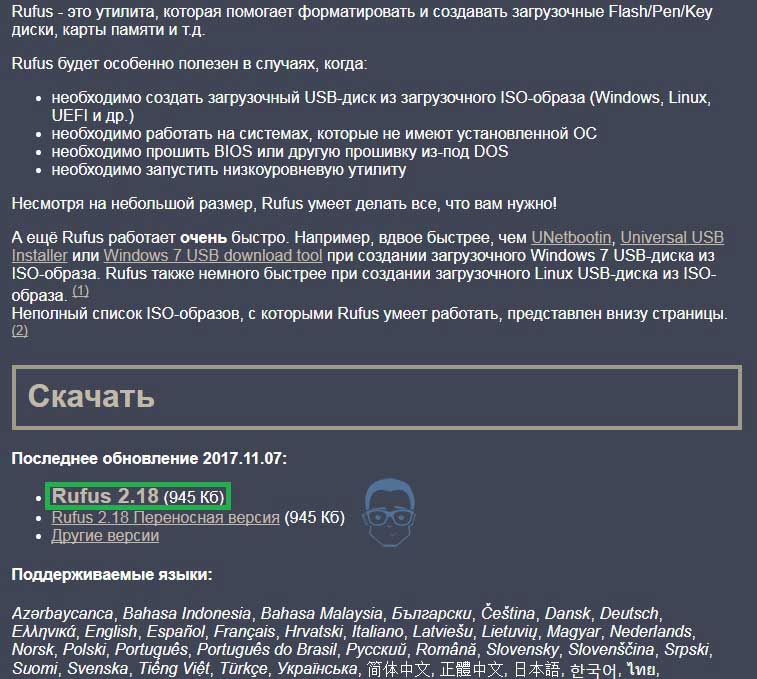
Теперь когда у нас есть три необходимые вещи для записи установочной флешки Windows 7 можем приступать.
Создание загрузочной флешки Windows 7
- Вставьте флешку в компьютер
- Откройте Rufus
- Задать такие параметры установки как на изображении
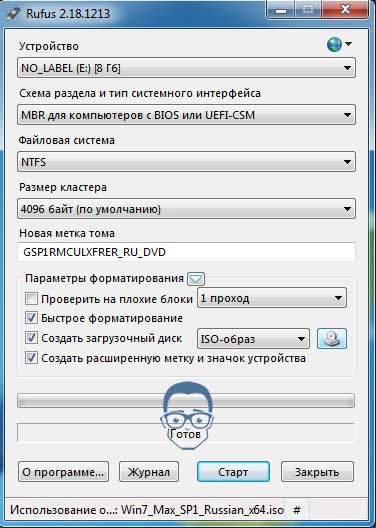
- Устройство – Ваша флешка
- Схема раздела и тип системного интерфейса – MBR для компьютеров с BIOS или
- Файловая система – NTFS
- Размер кластера – 4096 байт
- Все остальные параметры и галочки оставляем без изменения!
- В строке « Создать загрузочный диск ISO-образ» выберите тот образ который мы скачали.
- После чего нажмите старт. Программа вас предупредит что флешка будет отформатирована после чего начнется запись Windows 7. После согласия , начнется запись которая продлиться 10-20 минут.
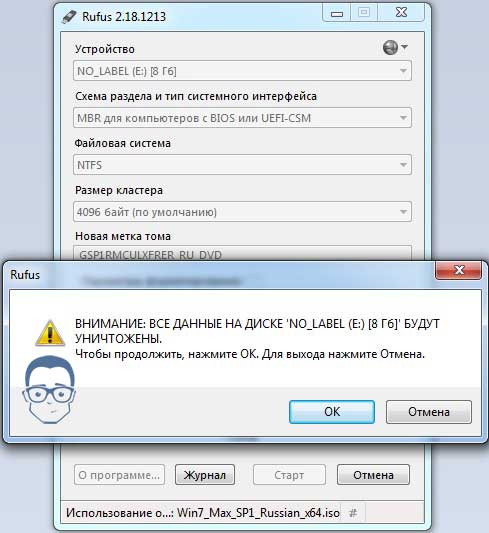
Достаньте флешку с компьютера. ГОТОВО!
Теперь когда вы знаете как записать образ windows 7 на флешку, вам возможно понадобиться статья о том как установить Windows 7 с флешки.
Рекомендуем: